Met MailChecker voor Windows kunt u e-mailadressen batchgewijs valideren
Is het u ooit voorgekomen dat u in totaal veel e-mailadressen wilde valideren? De adressen kunnen bijna overal vandaan komen. Uw e-mailaccount, oud gegevensbestand of wat dan ook. Als je een enquête hebt gehouden of zoiets en voordat je e-mails verstuurt, moet je de adressen valideren. MailChecker is een e-mail gecontroleerde software voor Windows PC die u zeker kan helpen. Wat de informatiebron ook is, u kunt de gegevens gewoon kopiëren en plakken en op de vinkje klikken om alle e-mails te valideren.
MailChecker voor Windows
MailChecker is een klein maar effectief hulpprogramma dat u kan helpen bij het omgaan met e-mailadressen. U kunt de volledige lijst met e-mails rechtstreeks kopiëren en plakken vanuit Microsoft Excel . Anders kunt u de e-mailadressen invoeren, gescheiden door een komma, puntkomma, dubbele punt, nieuwe regel of zelfs een tabblad. Of u kunt in plaats daarvan de inhoud van een tekstbestand kopiëren.
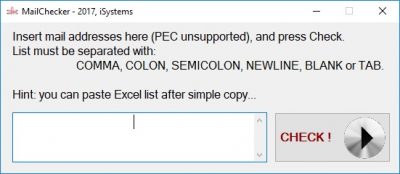
Voor testdoeleinden heb ik mijn contacten uit Gmail geëxporteerd en de gegevens uit het CSV -bestand gekopieerd en in de applicatie geplakt. Ook heb ik een e-mailadres ingevoerd dat eigenlijk niet bestaat. De resultaten waren zoals verwacht.
Alle adressen die correct waren, werden gemarkeerd als 'OK'. En het item dat we met opzet hebben toegevoegd, was gemarkeerd met een DNS - fout. Maar er waren enkele problemen bij het verbinden met sommige services. Deze services vertrouwden deze applicatie niet en er werden geen gegevens verstrekt.
Ik had problemen met de verbinding met de meest populaire Outlook.com -service. Hoewel u met soortgelijke problemen te maken kunt krijgen, wordt verwacht dat het programma compatibel is met de meeste services. Zodra u op de vinkje klikt, verschijnt er een nieuw venster met de validatiedetails. De laatst uitgevoerde operatie en het eindresultaat wordt weergegeven in overeenstemming met het door u gekozen e-mailadres.

Zodra de validatie is voltooid, kunt u alle rijen terug kopiëren naar Excel . Als u nog een validatie wilt doen, moet u de toepassing sluiten en opnieuw beginnen.
Valideer e-mailadressen
Vraagt u zich af hoe het programma uw e-mailadres valideert? Welnu, het doet een SMTP -verzoek aan uw e-mailserver en vraagt om uw e-mailadres. De server kan antwoorden met een 'OK'-antwoord of een 'niet gevonden'-antwoord of helemaal niet. Als de server de toepassing vertrouwt, zal deze een antwoord geven. En als er geen mailserver is die naar het antwoord luistert, ziet u mogelijk een DNS - fout.
MailChecker is een geweldige applicatie. Het is klein maar krachtig. Maar de applicatie mist zeker enkele functies. Zoals automatische import van belangrijke contactdiensten. Of de mogelijkheid om de validatie op de achtergrond uit te voeren. Ook vertrouwen sommige populaire e-mailproviders de applicatie niet. Als deze problemen op de een of andere manier kunnen worden opgelost, zal MailChecker beter en veel effectiever zijn.
Ga naar isystems-it.azurewebsites.net/2017/04/23/mailchecker/ om MailChecker te downloaden.
UPDATE : een opmerking op hun website luidt: 'De web-app die u probeerde te bereiken, is momenteel gestopt en accepteert geen verzoeken'.
Related posts
Met Email Insights voor Windows kunt u snel zoeken in e-mail en Gmail in Outlook
Gratis OST Viewer-software voor Windows-pc
Beste gratis e-mailclients voor pc met Windows 11/10
MailStore Home is een gratis e-mailarchiveringssoftware voor Windows-pc
Hoe het nieuwe e-mailmeldingsgeluid op Windows 10 te wijzigen
ProtonMail-beoordeling: beveiligde e-mailserviceprovider uit Zwitserland
E-mailadres verbergen op Windows 10 inlogscherm
E-mail zit vast in de Outbox van Gmail
Fix Kan uw standaard e-mailmappen niet openen. De informatiewinkel kon niet worden geopend
Tips voor e-mailgebruikers: Beveilig en bescherm uw e-mailaccount
Hoe Outlook.com e-mailaccount permanent te verwijderen of te sluiten
E-mails automatisch vertalen in Outlook.com
Microsoft-zwendel: telefoon- en e-mailzwendel waarbij de Microsoft-naam wordt misbruikt
Hoe te weten of verzonden e-mail wordt gelezen of niet met Email Tracker
Top 10 meest voorkomende online-, internet- en e-mailzwendel en fraude
10 gratis tijdelijke wegwerp-e-mail-ID-providers
E-mails versleutelen in de Microsoft Outlook-app en Outlook.com
Met Boomerang voor Gmail kunt u het verzenden en ontvangen van e-mail plannen
Twobird is een gratis e-mailclient voor Windows met herinnering en notities
Hoe e-mailtracking in Outlook en Gmail te blokkeren?
